WPS表格基础知识培训
- 格式:pptx
- 大小:1.56 MB
- 文档页数:36
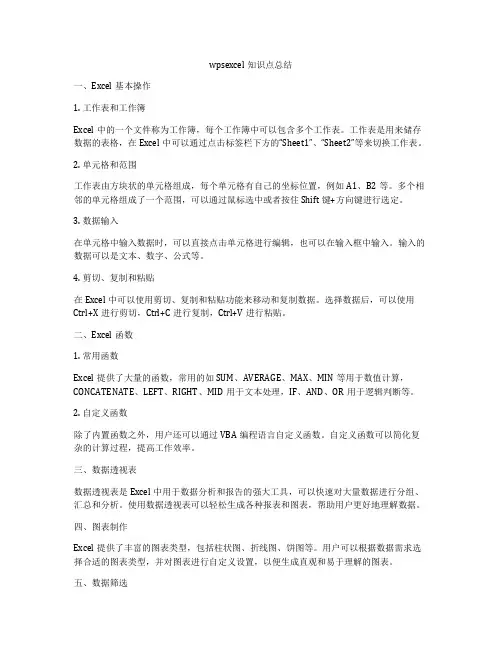
wpsexcel知识点总结一、Excel基本操作1. 工作表和工作簿Excel中的一个文件称为工作簿,每个工作簿中可以包含多个工作表。
工作表是用来储存数据的表格,在Excel中可以通过点击标签栏下方的“Sheet1”、“Sheet2”等来切换工作表。
2. 单元格和范围工作表由方块状的单元格组成,每个单元格有自己的坐标位置,例如A1、B2等。
多个相邻的单元格组成了一个范围,可以通过鼠标选中或者按住Shift键+方向键进行选定。
3. 数据输入在单元格中输入数据时,可以直接点击单元格进行编辑,也可以在输入框中输入。
输入的数据可以是文本、数字、公式等。
4. 剪切、复制和粘贴在Excel中可以使用剪切、复制和粘贴功能来移动和复制数据。
选择数据后,可以使用Ctrl+X进行剪切,Ctrl+C进行复制,Ctrl+V进行粘贴。
二、Excel函数1. 常用函数Excel提供了大量的函数,常用的如SUM、AVERAGE、MAX、MIN等用于数值计算,CONCATENATE、LEFT、RIGHT、MID用于文本处理,IF、AND、OR用于逻辑判断等。
2. 自定义函数除了内置函数之外,用户还可以通过VBA编程语言自定义函数。
自定义函数可以简化复杂的计算过程,提高工作效率。
三、数据透视表数据透视表是Excel中用于数据分析和报告的强大工具,可以快速对大量数据进行分组、汇总和分析。
使用数据透视表可以轻松生成各种报表和图表,帮助用户更好地理解数据。
四、图表制作Excel提供了丰富的图表类型,包括柱状图、折线图、饼图等。
用户可以根据数据需求选择合适的图表类型,并对图表进行自定义设置,以便生成直观和易于理解的图表。
五、数据筛选Excel的数据筛选功能可以帮助用户快速找到符合条件的数据,同时隐藏非符合条件的数据。
筛选条件可以是文本、数字、日期等,也可以是多个条件的组合。
六、条件格式条件格式是一种在Excel中根据数据值进行格式化的功能,可以通过设置条件进行自动的颜色填充、字体加粗、斜体等格式化操作,从而使数据表格更加直观。

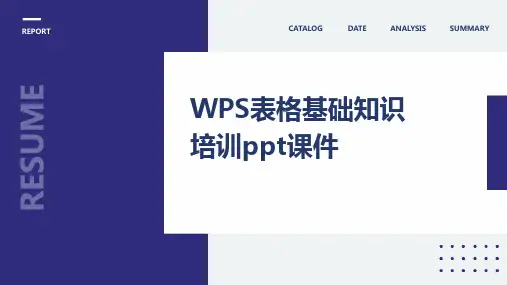
CATALOG DATE ANALYSIS SUMMARY WPS表格基础知识培训ppt课件目录CONTENTS•WPS表格概述与基本功能•界面布局与基本操作指南•数据输入、编辑与格式化技巧•公式与函数应用实战演练•图表创建、编辑与美化操作指南•数据处理与分析高级功能探秘•打印输出与共享协作策略分享REPORT01WPS表格概述与基本功能WPS表格简介及发展历程WPS表格的起源与背景作为国内知名的办公软件品牌,WPS表格的发展历程及市场地位。
版本迭代与功能更新从最初的简单电子表格处理到现今的智能化数据分析工具,WPS表格不断推陈出新,满足用户日益增长的需求。
行业认可与荣誉WPS表格在国内外权威评测中屡获殊荣,证明了其强大的实力和出色的表现。
丰富的数据处理功能强大的公式与函数库灵活的图表展示良好的兼容性主要功能特点与优势分析提供排序、筛选、汇总等多样化数据处理手段,轻松应对各种复杂数据问题。
提供多种图表类型,支持数据可视化展示,让数据更加直观易懂。
内置数百种常用公式和函数,支持自定义函数,满足各种计算需求。
完美兼容Microsoft Excel等主流电子表格软件,实现无障碍交流。
适用场景及行业应用举例适用场景适用于个人、家庭、企业等不同场景下的数据处理、分析、展示等需求。
行业应用举例在金融、教育、科研、制造等多个行业中广泛应用,如财务报表分析、学生成绩管理、科研数据处理、生产进度跟踪等。
REPORT02界面布局与基本操作指南状态栏显示当前操作状态及相关提示信息。
用于显示和编辑表格数据的主要区域。
工具栏提供常用命令的快捷按钮,如保存、撤销、恢复等。
标题栏显示当前打开的文件名及软件版本信息。
菜单栏包含文件、编辑、视图、插入、格式、工具、数据、窗口和帮助等菜单项。
界面组成元素详解文件工具栏编辑工具栏格式工具栏数据工具栏常用工具栏功能介绍01020304包括新建、打开、保存、另存为、打印等文件操作相关按钮。


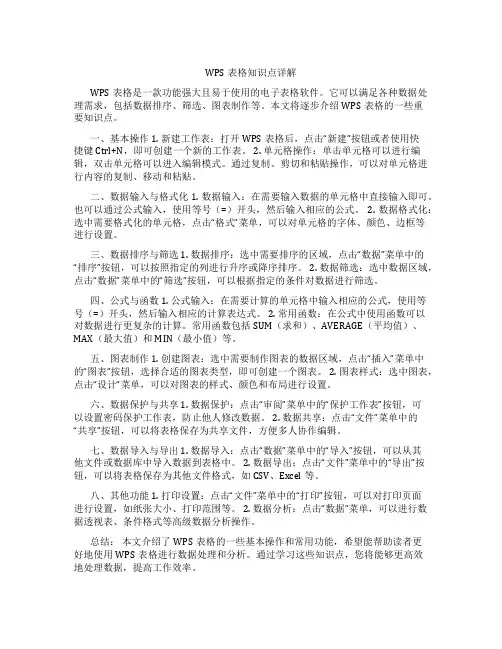
WPS表格知识点详解WPS表格是一款功能强大且易于使用的电子表格软件。
它可以满足各种数据处理需求,包括数据排序、筛选、图表制作等。
本文将逐步介绍WPS表格的一些重要知识点。
一、基本操作 1. 新建工作表:打开WPS表格后,点击“新建”按钮或者使用快捷键Ctrl+N,即可创建一个新的工作表。
2. 单元格操作:单击单元格可以进行编辑,双击单元格可以进入编辑模式。
通过复制、剪切和粘贴操作,可以对单元格进行内容的复制、移动和粘贴。
二、数据输入与格式化 1. 数据输入:在需要输入数据的单元格中直接输入即可。
也可以通过公式输入,使用等号(=)开头,然后输入相应的公式。
2. 数据格式化:选中需要格式化的单元格,点击“格式”菜单,可以对单元格的字体、颜色、边框等进行设置。
三、数据排序与筛选 1. 数据排序:选中需要排序的区域,点击“数据”菜单中的“排序”按钮,可以按照指定的列进行升序或降序排序。
2. 数据筛选:选中数据区域,点击“数据”菜单中的“筛选”按钮,可以根据指定的条件对数据进行筛选。
四、公式与函数 1. 公式输入:在需要计算的单元格中输入相应的公式,使用等号(=)开头,然后输入相应的计算表达式。
2. 常用函数:在公式中使用函数可以对数据进行更复杂的计算。
常用函数包括SUM(求和)、AVERAGE(平均值)、MAX(最大值)和MIN(最小值)等。
五、图表制作 1. 创建图表:选中需要制作图表的数据区域,点击“插入”菜单中的“图表”按钮,选择合适的图表类型,即可创建一个图表。
2. 图表样式:选中图表,点击“设计”菜单,可以对图表的样式、颜色和布局进行设置。
六、数据保护与共享 1. 数据保护:点击“审阅”菜单中的“保护工作表”按钮,可以设置密码保护工作表,防止他人修改数据。
2. 数据共享:点击“文件”菜单中的“共享”按钮,可以将表格保存为共享文件,方便多人协作编辑。
七、数据导入与导出 1. 数据导入:点击“数据”菜单中的“导入”按钮,可以从其他文件或数据库中导入数据到表格中。
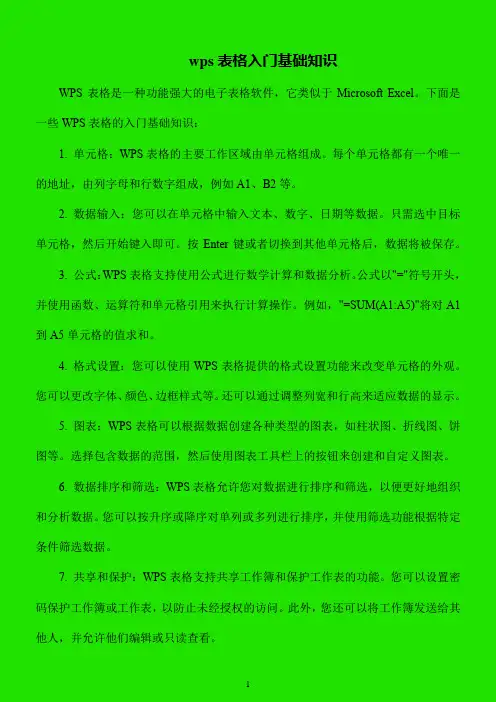
wps表格入门基础知识WPS表格是一种功能强大的电子表格软件,它类似于Microsoft Excel。
下面是一些WPS表格的入门基础知识:1. 单元格:WPS表格的主要工作区域由单元格组成。
每个单元格都有一个唯一的地址,由列字母和行数字组成,例如A1、B2等。
2. 数据输入:您可以在单元格中输入文本、数字、日期等数据。
只需选中目标单元格,然后开始键入即可。
按Enter键或者切换到其他单元格后,数据将被保存。
3. 公式:WPS表格支持使用公式进行数学计算和数据分析。
公式以"="符号开头,并使用函数、运算符和单元格引用来执行计算操作。
例如,"=SUM(A1:A5)"将对A1到A5单元格的值求和。
4. 格式设置:您可以使用WPS表格提供的格式设置功能来改变单元格的外观。
您可以更改字体、颜色、边框样式等。
还可以通过调整列宽和行高来适应数据的显示。
5. 图表:WPS表格可以根据数据创建各种类型的图表,如柱状图、折线图、饼图等。
选择包含数据的范围,然后使用图表工具栏上的按钮来创建和自定义图表。
6. 数据排序和筛选:WPS表格允许您对数据进行排序和筛选,以便更好地组织和分析数据。
您可以按升序或降序对单列或多列进行排序,并使用筛选功能根据特定条件筛选数据。
7. 共享和保护:WPS表格支持共享工作簿和保护工作表的功能。
您可以设置密码保护工作簿或工作表,以防止未经授权的访问。
此外,您还可以将工作簿发送给其他人,并允许他们编辑或只读查看。
这些是WPS表格的入门基础知识,希望能够帮助您开始使用这个强大的电子表格软件。
如有需要进一步了解的内容,请随时提问。
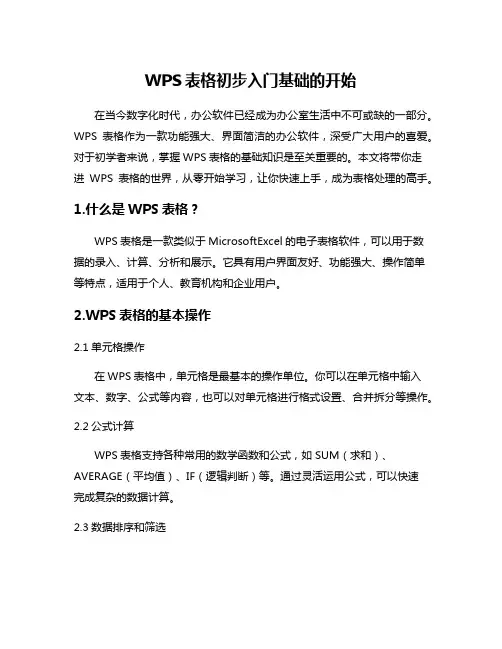
WPS表格初步入门基础的开始在当今数字化时代,办公软件已经成为办公室生活中不可或缺的一部分。
WPS表格作为一款功能强大、界面简洁的办公软件,深受广大用户的喜爱。
对于初学者来说,掌握WPS表格的基础知识是至关重要的。
本文将带你走进WPS表格的世界,从零开始学习,让你快速上手,成为表格处理的高手。
1.什么是WPS表格?WPS表格是一款类似于MicrosoftExcel的电子表格软件,可以用于数据的录入、计算、分析和展示。
它具有用户界面友好、功能强大、操作简单等特点,适用于个人、教育机构和企业用户。
2.WPS表格的基本操作2.1单元格操作在WPS表格中,单元格是最基本的操作单位。
你可以在单元格中输入文本、数字、公式等内容,也可以对单元格进行格式设置、合并拆分等操作。
2.2公式计算WPS表格支持各种常用的数学函数和公式,如SUM(求和)、AVERAGE(平均值)、IF(逻辑判断)等。
通过灵活运用公式,可以快速完成复杂的数据计算。
2.3数据排序和筛选在处理大量数据时,常常需要对数据进行排序或筛选,以便快速定位所需信息。
WPS表格提供了便捷的数据排序和筛选功能,帮助用户高效管理数据。
3.图表制作除了数据处理功能,WPS表格还支持图表制作。
你可以根据数据快速生成各类图表,如柱状图、折线图、饼图等,直观展示数据,帮助他人更好地理解你的数据分析结果。
通过本文的介绍,相信你已经对WPS表格有了初步的了解。
掌握好WPS表格的基础操作,将为你未来的办公工作带来极大的便利。
继续学习和实践,你会发现WPS表格在数据处理和分析方面的强大功能,助力你在工作中更加高效地完成各类表格任务。
掌握WPS表格的基础知识是提高办公效率的关键。
不断练习和尝试,将帮助你在表格处理领域不断进步,实现更多工作上的成就。
愿你在WPS 表格的世界里畅行无阻!。
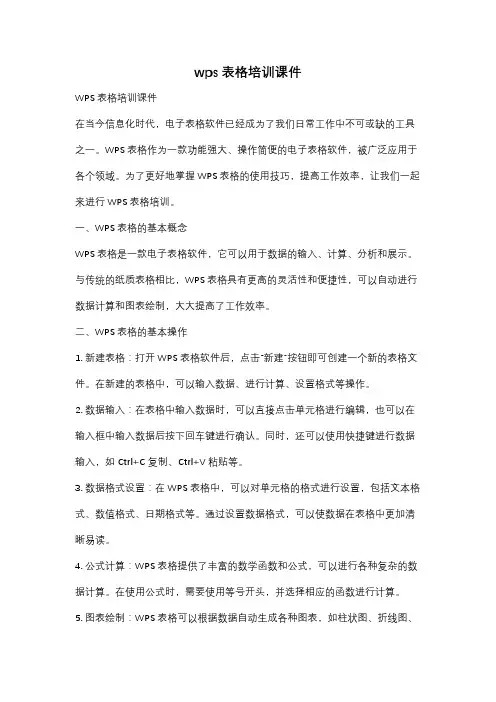
wps表格培训课件WPS表格培训课件在当今信息化时代,电子表格软件已经成为了我们日常工作中不可或缺的工具之一。
WPS表格作为一款功能强大、操作简便的电子表格软件,被广泛应用于各个领域。
为了更好地掌握WPS表格的使用技巧,提高工作效率,让我们一起来进行WPS表格培训。
一、WPS表格的基本概念WPS表格是一款电子表格软件,它可以用于数据的输入、计算、分析和展示。
与传统的纸质表格相比,WPS表格具有更高的灵活性和便捷性,可以自动进行数据计算和图表绘制,大大提高了工作效率。
二、WPS表格的基本操作1. 新建表格:打开WPS表格软件后,点击“新建”按钮即可创建一个新的表格文件。
在新建的表格中,可以输入数据、进行计算、设置格式等操作。
2. 数据输入:在表格中输入数据时,可以直接点击单元格进行编辑,也可以在输入框中输入数据后按下回车键进行确认。
同时,还可以使用快捷键进行数据输入,如Ctrl+C复制、Ctrl+V粘贴等。
3. 数据格式设置:在WPS表格中,可以对单元格的格式进行设置,包括文本格式、数值格式、日期格式等。
通过设置数据格式,可以使数据在表格中更加清晰易读。
4. 公式计算:WPS表格提供了丰富的数学函数和公式,可以进行各种复杂的数据计算。
在使用公式时,需要使用等号开头,并选择相应的函数进行计算。
5. 图表绘制:WPS表格可以根据数据自动生成各种图表,如柱状图、折线图、饼图等。
通过图表的展示,可以更直观地了解数据的分布和趋势。
三、WPS表格的高级功能1. 数据筛选:WPS表格提供了数据筛选功能,可以根据条件对数据进行筛选,以便更好地进行数据分析和统计。
通过筛选功能,可以快速找到符合条件的数据,提高工作效率。
2. 数据排序:WPS表格支持按照特定的字段对数据进行排序,可以按照升序或降序排列。
通过数据排序功能,可以使数据更加有序,便于查找和分析。
3. 数据透视表:WPS表格的数据透视表功能可以对大量数据进行汇总和分析,帮助用户更好地理解数据的关系和趋势。

•WPS表格简介与基础操作•数据录入与格式化处理•公式与函数在WPS表格中运用•图表创建与编辑技巧目•数据处理与分析功能展示•协同办公与高级功能拓展录WPS表格功能及应用场景数据处理与分析图表制作公式与函数模板应用界面布局工具栏功能菜单栏功能030201软件界面与工具栏功能介绍基本操作:新建、保存、另存为等保存表格新建表格用户可以通过保存功能将当前表格文件保存到本地磁盘或云端存储。
另存为功能快捷键使用技巧常用快捷键自定义快捷键快捷键冲突解决数据类型及录入方法01020304文本型数据数值型数据日期和时间型数据批量录入数据格式化单元格:字体、颜色、边框等设置选择合适的字体、字号和字形,使表格内容更加易读和美观。
为单元格或文字设置颜色,突出显示重要数据或区分不同类型的数据。
为单元格添加边框,增强表格的结构感和整体美观度。
调整单元格内文字的对齐方式,使表格更加整齐和易读。
字体设置颜色设置边框设置对齐方式设置条件格式设置技巧突出显示特定数据使用条件格式将满足特定条件的数据突出显示出来,如高亮显示、改变字体颜色等。
数据条、色阶和图标集使用这些条件格式工具可以直观地展示数据的大小和分布情况。
自定义条件格式根据需要自定义条件格式规则,实现更加个性化的数据展示效果。
数据验证功能应用限制输入数据类型设置输入范围创建下拉列表提示信息和错误警告手动输入公式复制公式编辑公式公式栏显示与隐藏公式输入和编辑方法常用函数介绍及实例演示求和函数SUM计算指定单元格区域的总和,如`=SUM(A1:A10)`。
平均值函数AVERAGE计算指定单元格区域的平均值,如`=AVERAGE(B1:B10)`。
最大值函数MAX和最小值函数MIN分别返回指定单元格区域的最大值和最小值,如`=MAX(C1:C10)`和`=MIN(D1:D10)`。
条件函数IF根据指定条件返回不同结果,如`=IF(E1>60,"及格","不及格")`。
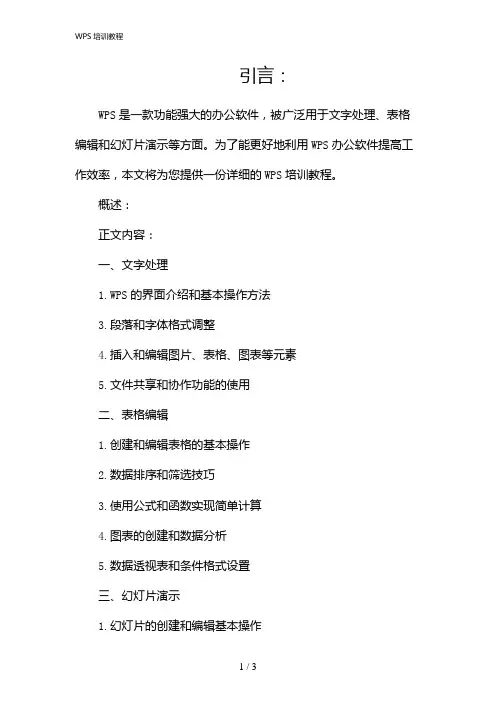
引言:
WPS是一款功能强大的办公软件,被广泛用于文字处理、表格编辑和幻灯片演示等方面。
为了能更好地利用WPS办公软件提高工作效率,本文将为您提供一份详细的WPS培训教程。
概述:
正文内容:
一、文字处理
1.WPS的界面介绍和基本操作方法
3.段落和字体格式调整
4.插入和编辑图片、表格、图表等元素
5.文件共享和协作功能的使用
二、表格编辑
1.创建和编辑表格的基本操作
2.数据排序和筛选技巧
3.使用公式和函数实现简单计算
4.图表的创建和数据分析
5.数据透视表和条件格式设置
三、幻灯片演示
1.幻灯片的创建和编辑基本操作
2.添加文本和图片等元素的技巧
3.幻灯片切换和过渡效果调整
4.演讲者视图和功能的应用
5.幻灯片放映和分享的方法
四、PDF转换
2.PDF文件的页面设置和内容编辑
3.导出和保存PDF文件的方法
4.OCR识别和保护PDF文件的技巧
5.PDF签名和批注功能的应用
五、云存储
2.和文件到云端的方法
3.多设备同步和共享文件的设置
4.团队协作和权限管理技巧
5.云端文件的安全和备份策略
总结:
通过本文的WPS培训教程,您将了解到WPS办公软件的强大功能和使用技巧。
文字处理、表格编辑、幻灯片演示、PDF转换和云存储等方面的详细教程将帮助您更加高效地利用WPS软件进行工作
和学习。
希望本文能对您有所帮助,让您学会更好地使用WPS办公软件。
WPS表格入门基础教程随着信息化时代的不断发展,办公软件的应用越来越广泛。
其中,表格软件作为办公软件的重要组成部分,在数据处理、统计分析、图表制作等方面发挥着重要作用。
WPS表格作为一款优秀的办公软件,深受广大用户的喜爱。
今天,我们就来一起学习WPS表格的入门基础知识和使用方法。
一、WPS表格的基本概念1.1 表格软件的作用表格软件是一种电子表格软件,用于处理和分析数据、制作各种图表以及进行数据的管理和运算。
在日常办公中,表格软件被广泛应用于数据处理、会计核算、统计分析、商务报表等方面。
1.2 WPS表格的特点WPS表格是一款功能强大、易于使用的电子表格软件,具有以下特点:(1)界面简洁直观,操作便捷;(2)支持丰富的公式和函数,满足各类数据处理需求;(3)提供多样化的图表制作功能,美观大方;(4)支持与WPS文字、WPS演示等办公软件的快速集成。
二、WPS表格的基本操作2.1 启动WPS表格在安装好WPS Office软件后,双击WPS表格的图标即可启动WPS表格软件。
在启动过程中,系统会自动加载模板,用户可以根据自己的需要选择相应的模板或者空白工作表。
2.2 创建新工作表在WPS表格中,用户可以通过以下操作创建新工作表:(1)点击“文件”选项卡,在下拉菜单中选择“新建”命令;(2)系统会自动打开一个空白工作表,用户可以在其中进行数据输入、处理和分析。
2.3 数据输入与编辑在WPS表格中,用户可以通过以下操作进行数据输入和编辑:(1)在指定的单元格中直接输入数据;(2)选中指定的单元格,通过“公式”栏目中的函数和公式进行数据计算;(3)复制、粘贴、剪切数据,快速编辑表格内容。
2.4 数据格式设置在WPS表格中,用户可以对表格的数据格式进行设置:(1)选中指定的单元格或者数据区域;(2)在“开始”选项卡中,设置字体、颜色、边框等格式样式;(3)根据实际需求,对数据区域进行文字对齐、数值格式、单元格保护等设置。
wps表格基础知识1. WPS表格是什么?WPS表格是一款功能强大的电子表格软件,类似于Microsoft Excel。
它可以用于数据分析、图表制作、财务管理等多种场景。
2. WPS表格的基本操作在WPS表格中,你可以使用基本的操作来创建、编辑和格式化电子表格。
这些基本操作包括插入行列、合并单元格、添加公式、应用格式等。
3. 如何插入行列?要插入行或列,首先选择需要插入的行或列,然后右键单击单元格并选择“插入行”或“插入列”。
4. 如何合并单元格?要合并单元格,选择需要合并的单元格,然后右键单击并选择“合并单元格”。
5. 如何添加公式?在WPS表格中,你可以使用公式来计算数据。
要添加公式,选择需要计算的单元格,然后输入公式,例如“=SUM(A1:A10)”用于计算A1到A10单元格中的数字之和。
6. 如何应用格式?WPS表格提供了各种格式选项,包括字体、颜色、边框和背景。
要应用格式,选择需要格式化的单元格,然后选择所需的格式选项。
7. 如何使用图表?WPS表格还提供了图表功能,可以用于可视化数据。
要创建图表,选择需要包含在图表中的数据,然后选择所需的图表类型。
8. 如何打印电子表格?要打印电子表格,选择需要打印的区域,然后选择“文件”>“打印”并选择所需的打印选项。
9. 如何保存电子表格?要保存电子表格,选择“文件”>“保存”并选择所需的保存位置和文件格式。
10. 如何分享电子表格?要分享电子表格,可以将其保存到云端存储服务中,例如OneDrive或Google Drive,并与其他人共享访问权限。
也可以将电子表格作为电子邮件附件发送给其他人。